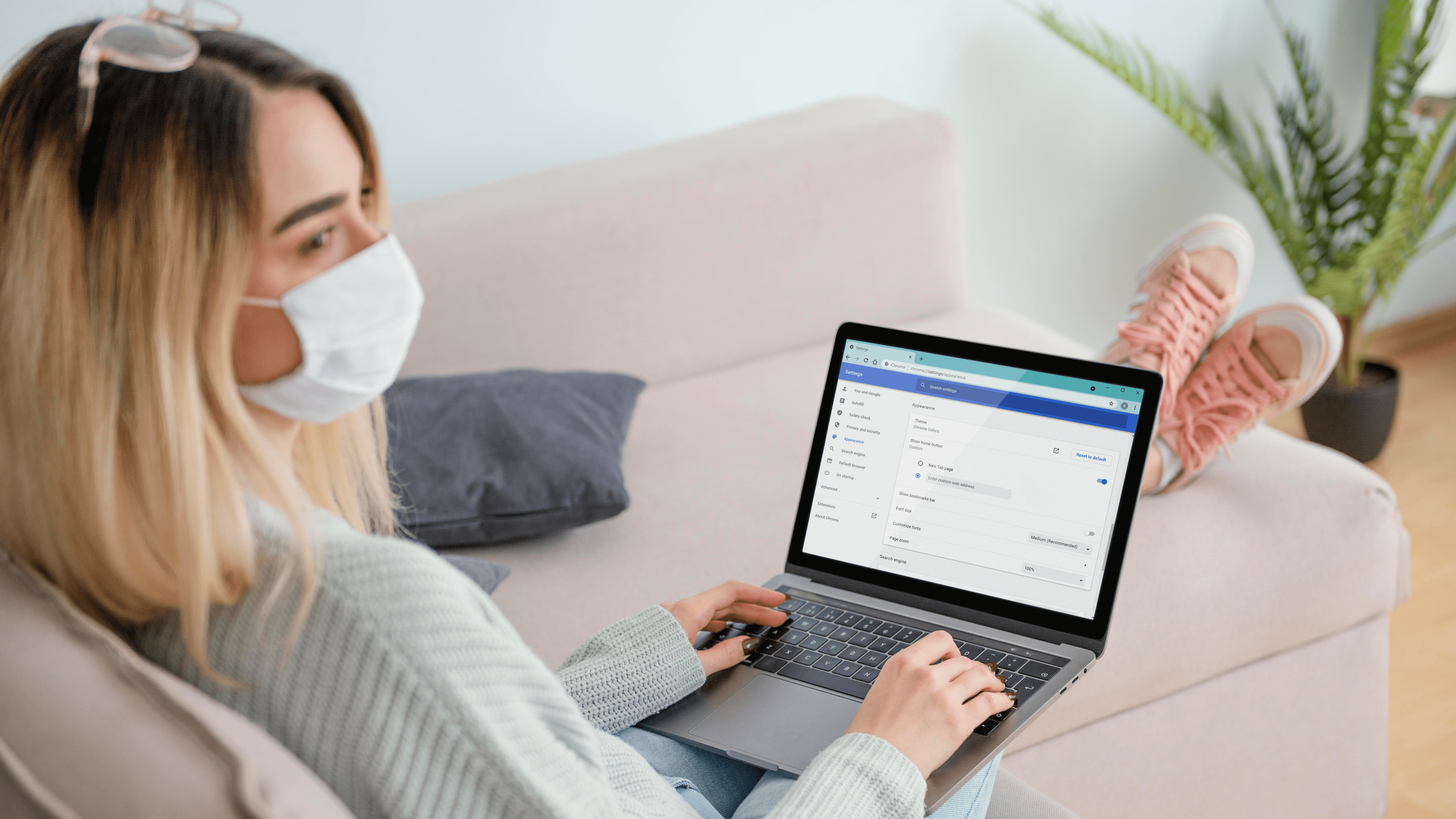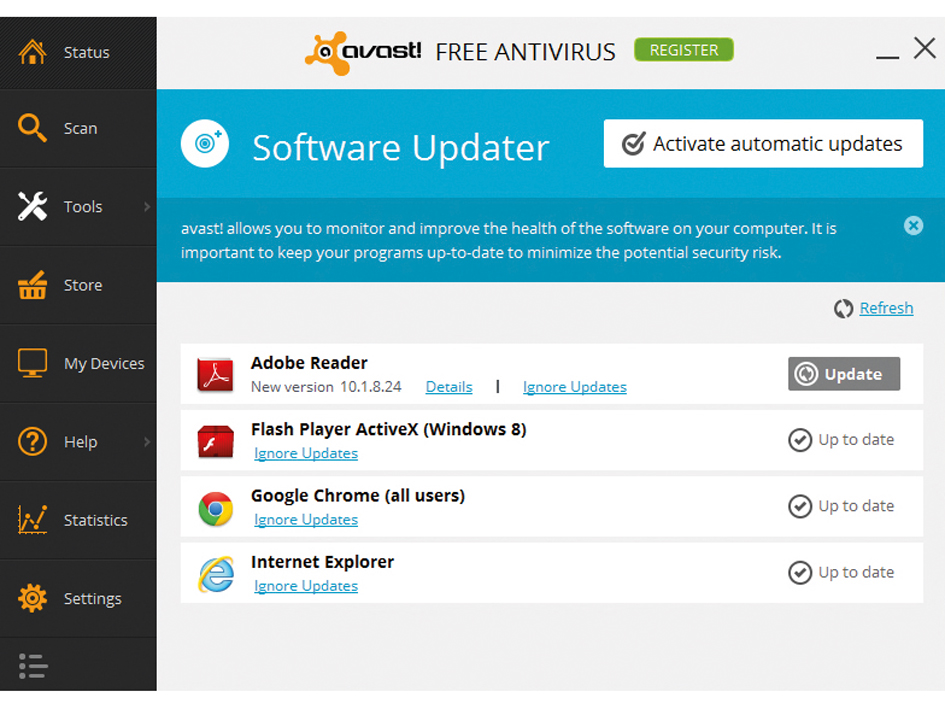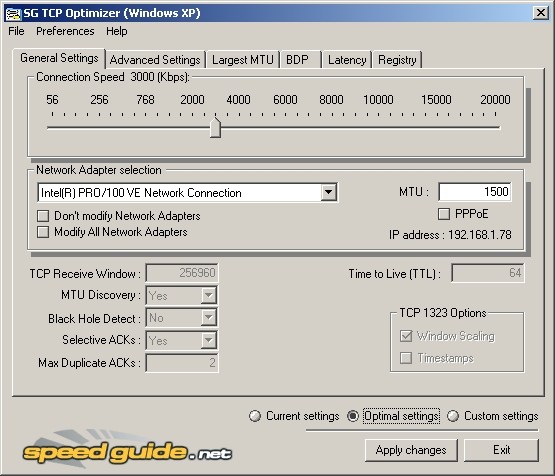So verbinden Sie Visual Studio mit Gitlab
Visual Studio ist eine Plattform, die Microsoft für die App-Erstellung entwickelt hat. Es verwendet Plattformen wie Windows Forms, Windows Presentation Foundation und Windows Store, um neue Softwarelösungen zu entwickeln. Als kostenlose Erweiterung für Visual Studio bietet Gitlab Verwaltungstools zum Integrieren, Konfigurieren und Verwalten Ihres Codes.

In diesem Artikel erklären wir, wie Sie Visual Studio mit Gitlab verbinden und schlagen andere großartige Erweiterungen vor, die Entwickler mit dieser Plattform verwenden können.
So verbinden Sie das Werkzeug
Anstatt mehrere Apps zu verwenden, um den gesamten Lebenszyklus Ihres Programms zu verfolgen, kann Gitlab all diese Arbeit für Sie erledigen. Hier ist wie:
- Rufen Sie die Gitlab-Website oder Ihren Gitlab-Server auf.
- Geben Sie Ihre E-Mail-Adresse, Ihren Benutzernamen und Ihr Kennwort ein.
- Verwenden Sie „GitLab ApiV4 Oauth2“.
Wenn Sie GitLab eine vorhandene Lösung hinzufügen möchten, gehen Sie wie folgt vor:
- Öffnen Sie den Code in Visual Studio.
- Öffnen Sie „Datei“ und wählen Sie „Zur Quellcodeverwaltung hinzufügen“.
- Suchen Sie die Registerkarte „Team Explorer“ und klicken Sie unter „Lokale Git-Repositorys“ auf die drei Punkte, um in Ihrem Projektordner zu navigieren. Klicken Sie dann auf „Hinzufügen“.
- Oben müssen Sie ein Dropdown-Menü öffnen und auf "Synchronisieren" klicken.
- Suchen Sie unter "Gitlab" nach "Veröffentlichen" und klicken Sie darauf.

Andere nützliche Virtual Studio-Erweiterungen
Glyphenfreund
Glyphifriend ist eine Visual Studio 2017-Erweiterung, die Intellisense zum Anzeigen von Glyphen verbessern kann. Sie können es einfach über den Bereich „Tools“ in Visual Studio finden und installieren – und so kann Glyphfriend ein Teil Ihres Toolkits auf VS werden.
Nach der Installation erkennt diese Erweiterung erfolgreich, wenn eine gültige HTML-Datei angehängt wird, und fügt unterstützende Symbole hinzu.
Dateisymbole
Wenn Sie Dateisymbole für bestimmte Dateitypen verwenden möchten, ist diese Erweiterung ideal für Sie. Unter Dateisymbole können Sie auch neue Symbole für häufig verwendete Dateitypen vorschlagen. Auf diese Weise wissen Sie immer, welche Art von Dateien Sie in Ihren Ordnern haben.
Dateiverschachtelung
Mit der Dateiverschachtelung können Sie Dateien automatisch und manuell nach ihren Namen gruppieren. Sie können auch die Verschachtelungsregeln ändern und sie schnell auf Ihr gesamtes Projekt oder einige seiner Teile anwenden. Seine Hauptmerkmale sind:
- Manuelles Verschachteln oder Aufheben der Verschachtelung von Dateien
- Automatische Verschachtelung basierend auf verschiedenen Benennungsregeln
- Automatische Verschachtelung für hinzugefügte oder umbenannte Dateien
Magisches C#-Debugging – OzCode
OzCode ist eine VS-Erweiterung, die Ihren Debugging-Prozess schneller und produktiver macht, da sie Code-Bugs aufspüren und isolieren. Auf diese Weise können Sie sie schnell beheben, ohne wertvolle Zeit zu verlieren. OzCode wird in den Visual Studio-Debugger integriert, um seine Funktionen zu erweitern. Mit OzCode können Sie zukünftige Codefunktionen vorhersagen, Einblicke gewinnen und Ausdrücke auswerten.
Mit dem üblichen Debugging-Prozess können Sie sehen, wie Ihre App in der Gegenwart funktioniert. Jedes Mal, wenn Sie an den Bruchpunkt gelangen, kann OzCode Ihre Codezeilen auswerten und das Ergebnis mit einer Heads-Up-Anzeige vorhersagen.
OzCode hat sogar eine „Vereinfachen“-Option entwickelt, die Code-Visualisierungen für einen Entwickler erstellt, um sofort zu sehen, welche Ausdrücke wahr oder falsch sind.
Importkosten
Das Plugin Import Cost wurde für JavaScript und TypeScript entwickelt und hilft Ihnen, neue oder kürzlich hinzugefügte Abhängigkeiten zu Ihrem Projekt zu verfolgen. Es kann Ihnen das Ausmaß der Abhängigkeit aufzeigen und Ihnen bei der Verwaltung helfen.
Projektmanager
Die Verwaltung mehrerer Projekte ist nie einfach; Aus diesem Grund erstellt diese Erweiterung sofort eine Seitenleiste, um alle Ihre Projekte zugänglich zu machen. Es hilft Ihnen mit Git-, SVN- und Mercurial-Repositorys und verwaltet auch Remote-Repositorys. Es ist möglich, alle Einstellungen des Projektmanagers zu optimieren und die Erweiterung so anzupassen, dass sie für Sie am besten funktioniert.
SVG-Viewer
SVG sind normalerweise Textdateien, die Vektorbilder für das Web speichern. Da alle Dateien im Textformat vorliegen, müssen Sie diese Dateien in Visual Studio rendern, um alle Vektorfotos anzuzeigen. Es spart Ihnen viel Zeit, da Sie nicht zwischen Apps wechseln müssen, um zu überprüfen, was Sie getan haben.
Debugger für Chrome
Jeder Entwickler, der mit JavaScript arbeitet, muss Code in einem Browser testen. Chrome Dev Tools bietet Ihnen eine effektive Möglichkeit, JavaScript über Chrome zu debuggen. Da Visual Studio integriert werden kann, können viele Debugging-Features viel Zeit sparen und Codefehler schnell identifizieren, ohne VS jemals verlassen zu müssen.

SideWaffle-Vorlagenpaket
Diese Erweiterung bietet Projektvorlagen zum Erstellen von Websites, Windows-Apps und vielem mehr. Alle Vorlagen werden von talentierten Entwicklern geschrieben, um Visual Studio-Benutzern zu helfen, produktiver zu sein und gut strukturierten Code zu erstellen.
Weiter Codieren
Visual Studio ermöglicht es Entwicklern weltweit, ihre Entwicklungstools in neue Apps zu integrieren, um die Produktivität zu steigern und sicherzustellen, dass sie startklar sind. Mit einer Fülle von Plugins und Erweiterungen wächst die Kernfunktionalität von Visual Studio kontinuierlich.
Nachdem Sie Visual Studio nun mit GitLab verbinden können, können Sie seine Funktionen nutzen, um beim Codieren erfolgreicher zu sein. Aus diesem Grund verwenden viele Entwickler es, da es viel mehr bietet als die Konkurrenz.
War es einfach, Visual Studio mit GitLab zu verbinden? Was sind Ihre unverzichtbaren Erweiterungen für VS? Lassen Sie es uns im Kommentarbereich unten wissen.